Escola de Cincia e Tecnologia Segurana da Informao

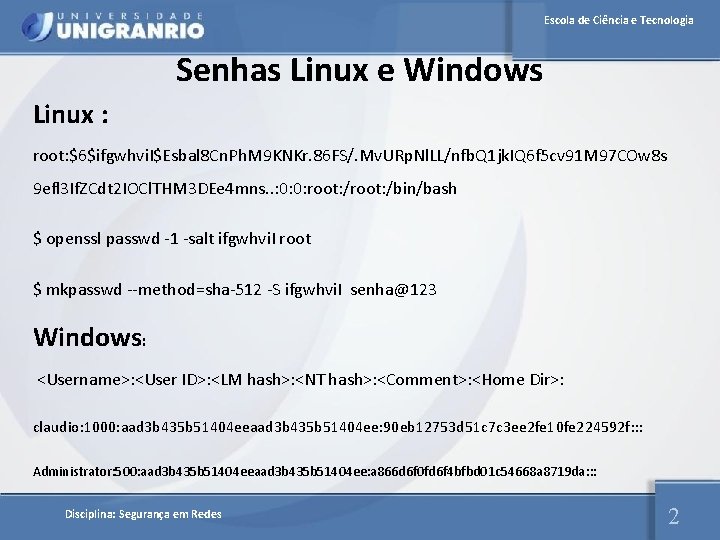
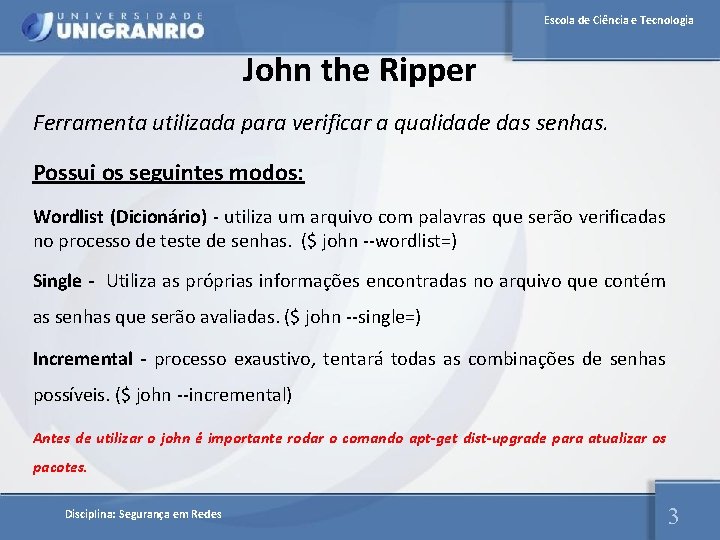

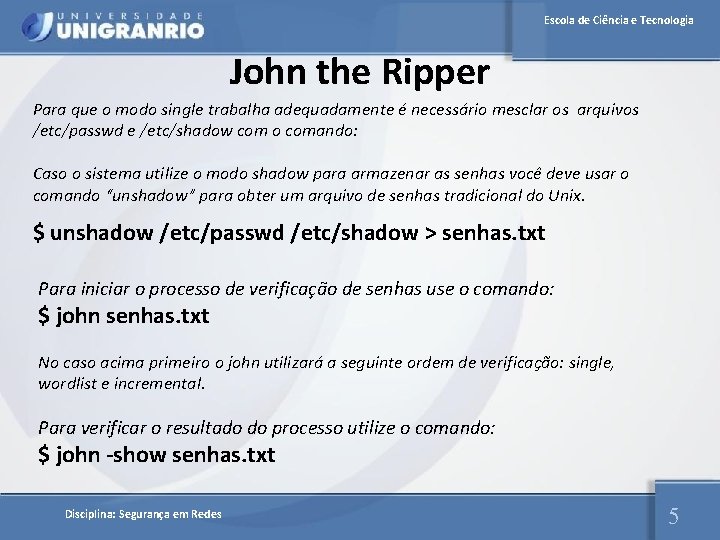
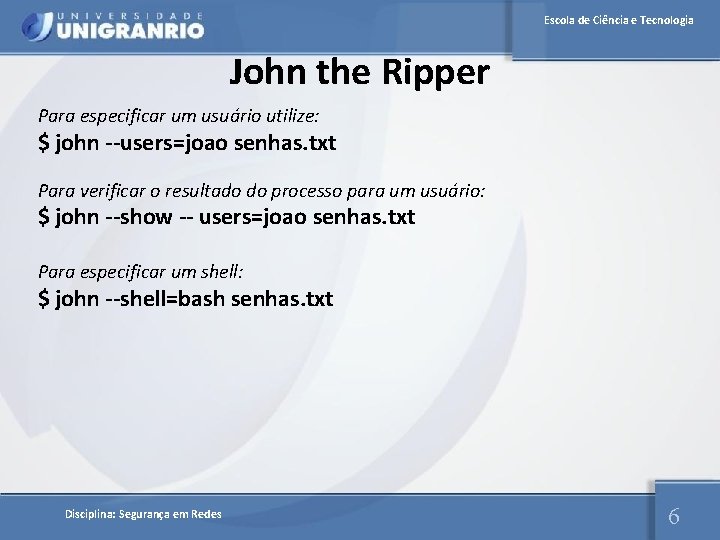

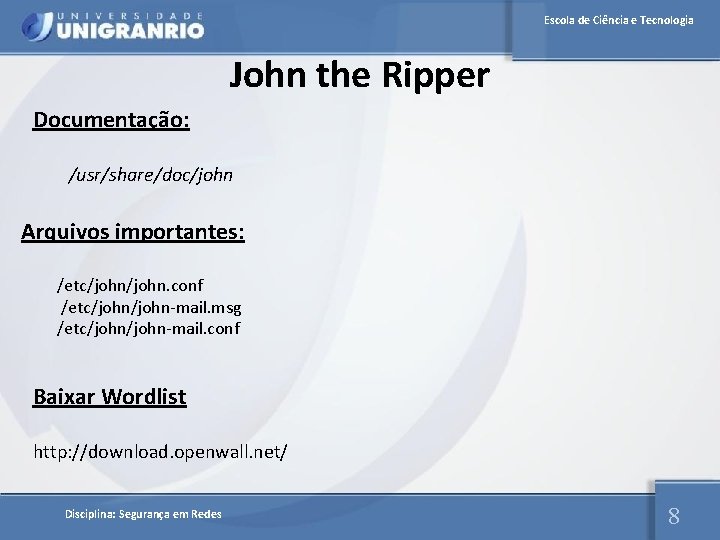



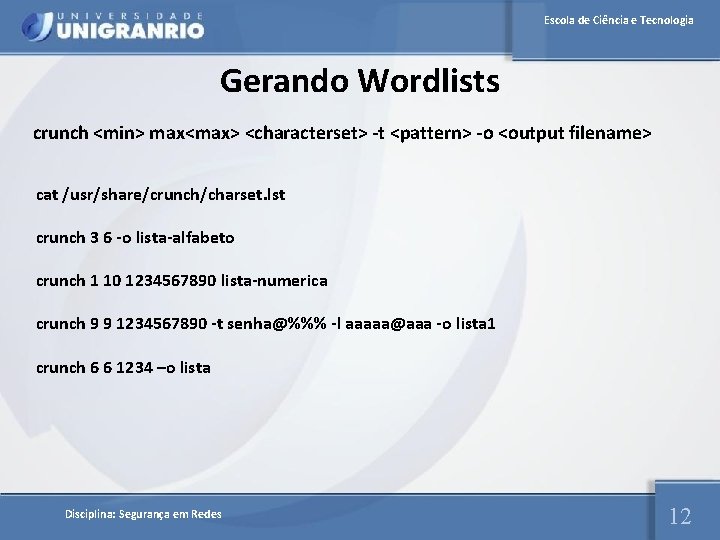
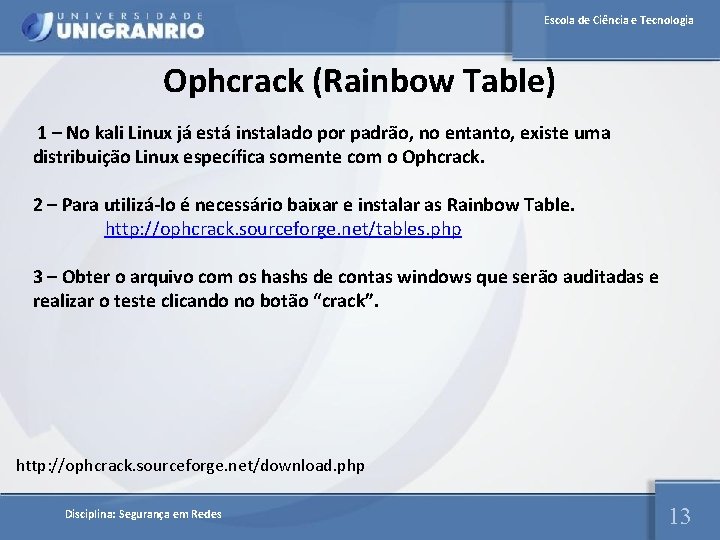




- Slides: 17

Escola de Ciência e Tecnologia Segurança da Informação Auditoria e quebra de Senha Disciplina: Segurança em Redes 1
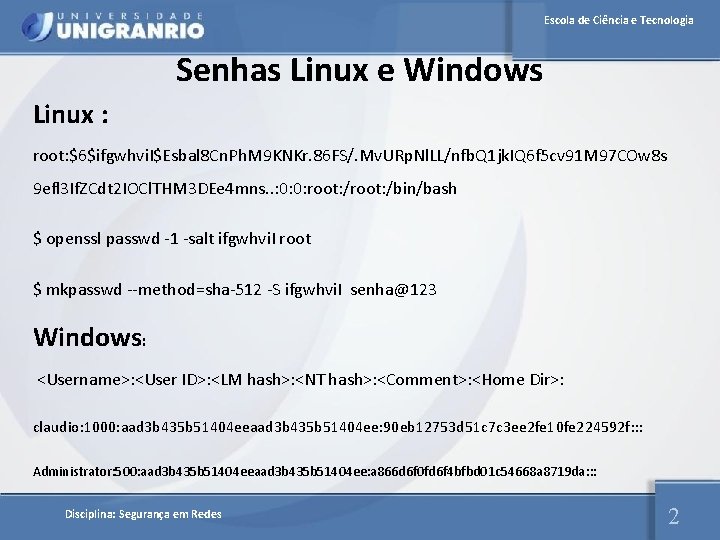
Escola de Ciência e Tecnologia Senhas Linux e Windows Linux : root: $6$ifgwhvi. I$Esbal 8 Cn. Ph. M 9 KNKr. 86 FS/. Mv. URp. Nl. LL/nfb. Q 1 jk. IQ 6 f 5 cv 91 M 97 COw 8 s 9 efl 3 If. ZCdt 2 IOCl. THM 3 DEe 4 mns. . : 0: 0: root: /bin/bash $ openssl passwd -1 -salt ifgwhvi. I root $ mkpasswd --method=sha-512 -S ifgwhvi. I senha@123 Windows: <Username>: <User ID>: <LM hash>: <NT hash>: <Comment>: <Home Dir>: claudio: 1000: aad 3 b 435 b 51404 ee: 90 eb 12753 d 51 c 7 c 3 ee 2 fe 10 fe 224592 f: : : Administrator: 500: aad 3 b 435 b 51404 ee: a 866 d 6 f 0 fd 6 f 4 bfbd 01 c 54668 a 8719 da: : : Disciplina: Segurança em Redes 2
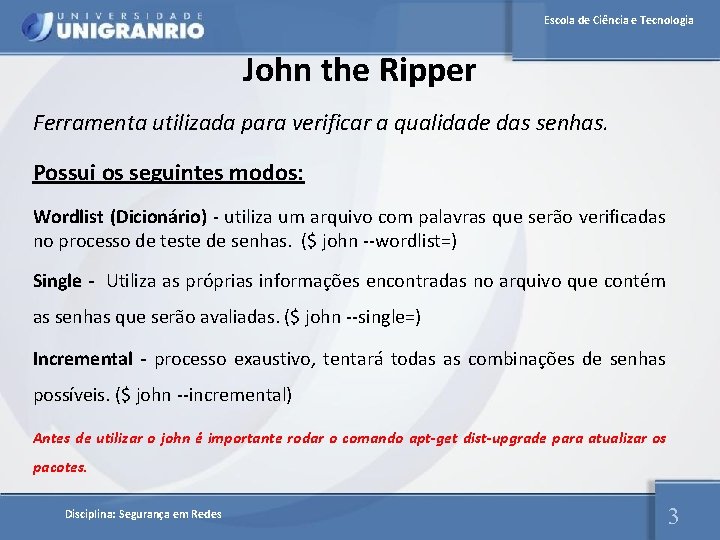
Escola de Ciência e Tecnologia John the Ripper Ferramenta utilizada para verificar a qualidade das senhas. Possui os seguintes modos: Wordlist (Dicionário) - utiliza um arquivo com palavras que serão verificadas no processo de teste de senhas. ($ john --wordlist=) Single - Utiliza as próprias informações encontradas no arquivo que contém as senhas que serão avaliadas. ($ john --single=) Incremental - processo exaustivo, tentará todas as combinações de senhas possíveis. ($ john --incremental) Antes de utilizar o john é importante rodar o comando apt-get dist-upgrade para atualizar os pacotes. Disciplina: Segurança em Redes 3

Escola de Ciência e Tecnologia John the Ripper q Para verificar a performance da máquina utilize: # john -test q Pressione qualquer tecla para ver o andamento da verificação. q CTRL + C para abortar a sessão. O john irá salvar o trabalho realizado por default em ~/. john/john. rec. q Para iniciar uma sessão abortada utilize o comando a seguir: # john -restore q CTRL + C (duas vezes ) irá abortar a sessão e não salvará o trabalho já realizado. Disciplina: Segurança em Redes 4
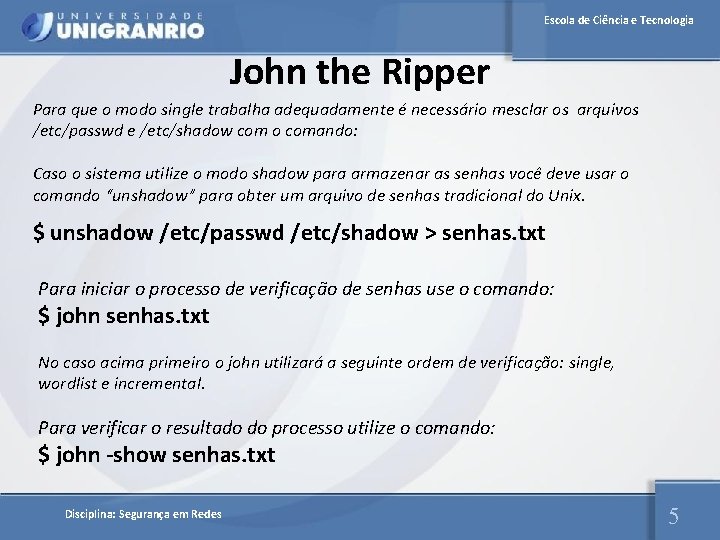
Escola de Ciência e Tecnologia John the Ripper Para que o modo single trabalha adequadamente é necessário mesclar os arquivos /etc/passwd e /etc/shadow com o comando: Caso o sistema utilize o modo shadow para armazenar as senhas você deve usar o comando “unshadow” para obter um arquivo de senhas tradicional do Unix. $ unshadow /etc/passwd /etc/shadow > senhas. txt Para iniciar o processo de verificação de senhas use o comando: $ john senhas. txt No caso acima primeiro o john utilizará a seguinte ordem de verificação: single, wordlist e incremental. Para verificar o resultado do processo utilize o comando: $ john -show senhas. txt Disciplina: Segurança em Redes 5
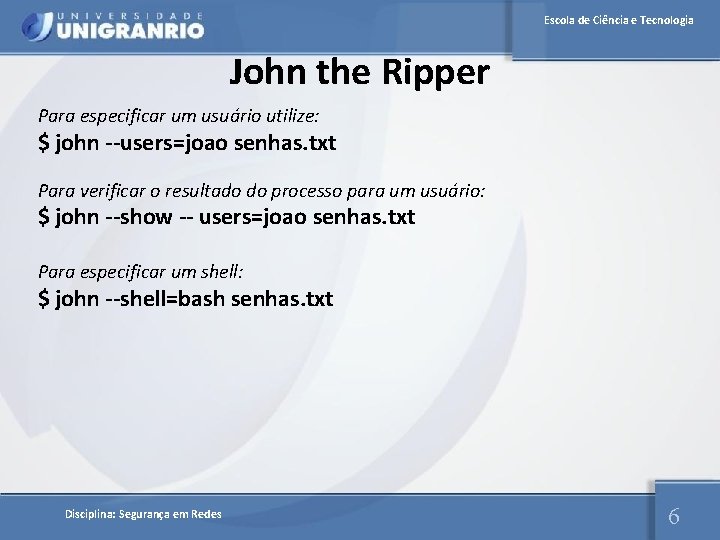
Escola de Ciência e Tecnologia John the Ripper Para especificar um usuário utilize: $ john --users=joao senhas. txt Para verificar o resultado do processo para um usuário: $ john --show -- users=joao senhas. txt Para especificar um shell: $ john --shell=bash senhas. txt Disciplina: Segurança em Redes 6

Escola de Ciência e Tecnologia John the Ripper Verificando senhas através de um dicionário de senhas. $ john --wordlist=/usr/share/john/password. lst senhas. txt $ john --wordlist=/usr/share/john/password. lst --users=claudio senhas. txt $ john --wordlist=/usr/share/john/password. lst –shell=bash senhas. txt $ taskset -c 0 john --wordlist=/usr/share/john/password. lst --format=sha 512 crypt -users=claudio senhas. txt Executando a força bruta no modo incremental. $ taskset -c 0 john --incremental=digits senhas. txt $ taskset -c 0 john --incremental=alpha senhas. txt $ taskset -c 0 john --incremental=lanman senhas. txt $ taskset -c 0 john --incremental=all senhas. txt Disciplina: Segurança em Redes 7
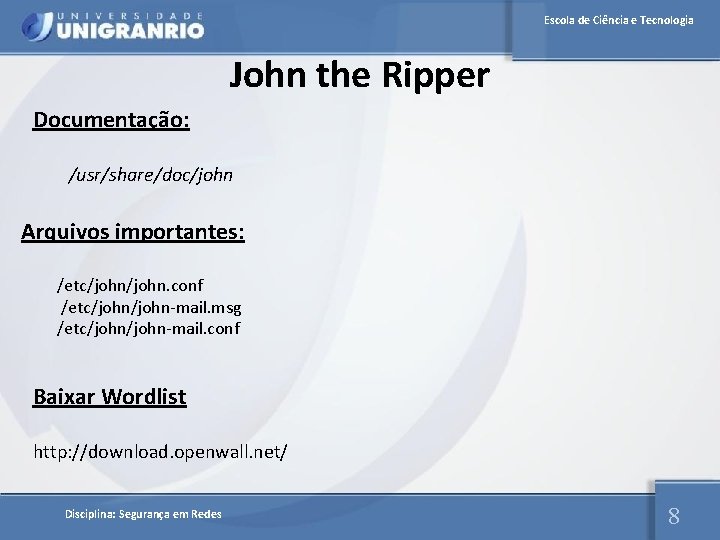
Escola de Ciência e Tecnologia John the Ripper Documentação: /usr/share/doc/john Arquivos importantes: /etc/john. conf /etc/john-mail. msg /etc/john-mail. conf Baixar Wordlist http: //download. openwall. net/ Disciplina: Segurança em Redes 8

Escola de Ciência e Tecnologia Auditando senha no Windows Primeiramente dar boot na máquina Windows com o Kali Linux. Encontrar a unidade com o sistema Windows e montar: $ fdisk –l $ mount –t ntfs /dev/sda 1 /mnt $ df –k $ cd /mnt/windows/system 32/config Disciplina: Segurança em Redes 9

Escola de Ciência e Tecnologia Auditando senha no Windows Copiar SYSTEM e SAM com os comandos a seguir: $ pwdump SYSTEM SAM > /root/senhas. txt Utilizar John ou ophcrack para testar a qualidade das senhas: $ john --wordlist=/usr/share/john/password. lst senhas. txt $ taskset -c 1 john --format=NT senhas. txt Disciplina: Segurança em Redes 10

Escola de Ciência e Tecnologia Outras ferramentas para auditoria de senhas Hashcat http: //hashcat. net/hashcat/ Cain and abel http: //www. oxid. it/index. html Disciplina: Segurança em Redes 11
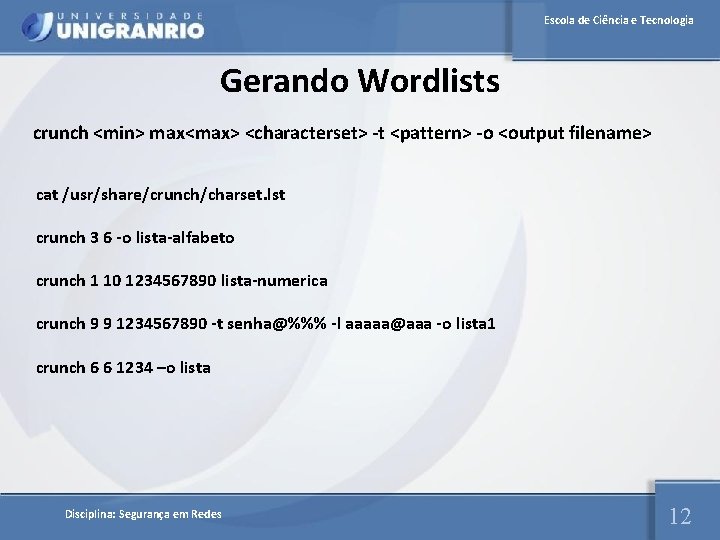
Escola de Ciência e Tecnologia Gerando Wordlists crunch <min> max<max> <characterset> -t <pattern> -o <output filename> cat /usr/share/crunch/charset. lst crunch 3 6 -o lista-alfabeto crunch 1 10 1234567890 lista-numerica crunch 9 9 1234567890 -t senha@%%% -l aaaaa@aaa -o lista 1 crunch 6 6 1234 –o lista Disciplina: Segurança em Redes 12
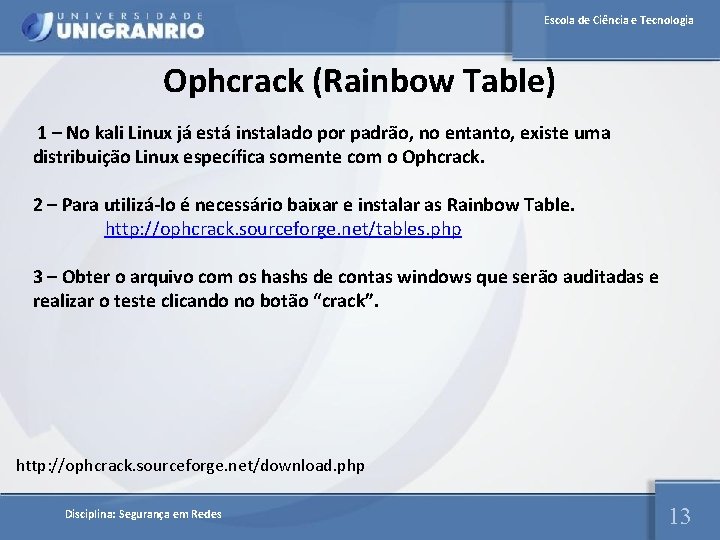
Escola de Ciência e Tecnologia Ophcrack (Rainbow Table) 1 – No kali Linux já está instalado por padrão, no entanto, existe uma distribuição Linux específica somente com o Ophcrack. 2 – Para utilizá-lo é necessário baixar e instalar as Rainbow Table. http: //ophcrack. sourceforge. net/tables. php 3 – Obter o arquivo com os hashs de contas windows que serão auditadas e realizar o teste clicando no botão “crack”. http: //ophcrack. sourceforge. net/download. php Disciplina: Segurança em Redes 13

Escola de Ciência e Tecnologia Recover senhas no Windows 1 - Primeiramente dê um boot na máquina windows com o Kali Linux. 2 – Encontre/monte a unidade onde está instalada o Windows. $ fdisk –l $ mount /dev/sda 2 /mnt 3 – Faça backup do arquivo utilman. exe $ mv /mnt/windows/system 32/utilman. exe. bkp 4 – Defina o cmd. exe para o utilman. exe $ cp /mnt/windows/system 32/cmd. exe /mnt/windows/system 32/utilman. exe 5 – Reiniciar a máquina pelo o HD normal http: //www. kieranlane. com/2013/09/18/resetting-administrator-password-windows-2012/ Disciplina: Segurança em Redes 14

Escola de Ciência e Tecnologia Recover senhas no Windows 6 – Na tela de login clicar no ícone de facilidade de acesso irá abrir o cmd. 7 – Resetar a senha. C: net user administrador * Defina uma nova senha e realize o login 8 – Presssionar Windows Key + u 9 – Por fim, restaure o arquivo utilman. exe através de processo semelhante aos itens 3 e 4. Este procedimento também pode ser realizado dando boot com um cd do Windows https: //social. technet. microsoft. com/Forums/windowsserver/en-US/70 fd 1483 -fdd 1 -49 a 5 -8 a 74 -d 8 eb 22 c 5965 d/how-i-reset-windows-server-2012 administrator-password-without-installation-cds? forum=winserver 8 gen https: //www. technibble. com/bypass-windows-logons-utilman/ Disciplina: Segurança em Redes 15

Escola de Ciência e Tecnologia Recover senhas no Linux 1 – Na tela do GRUB pressione “e” para editar o arquivo de inicialização. 2 – Adicione o parâmetro init=/bin/bash na linha que define o kernel que será inicializado. 3 – Remonte a partição raiz com direito RW. $ mount –o remount, rw / 4 – Altere a senha do usuário desejado. $ passwd root 5 –Reinicie a máquina. $ reboot -f Procedimento testado no Ubuntu. http: //linuxconfig. org/ubuntu-14 -04 -lost-password-recovery Disciplina: Segurança em Redes 16

Escola de Ciência e Tecnologia Contornando senhas Hirens Boot CD 1 – Baixar a ISO do Hirens Boot CD. 2 – Gerar um pendrive bootável utilizando Universal USB Installer. 3 – Dar boot na máquina com o Hiren Boot. 4 – Retirar a senha seguindo o procedimento descrito no site abaixo. http: //www. hirensbootcd. org/download/ http: //www. hirensbootcd. org/resetting-windows-password/ Disciplina: Segurança em Redes 17